使用 JavaScript 在单击按钮后隐藏按钮
Hide a Button after clicking it using JavaScript
单击按钮后隐藏按钮:
- 向按钮添加
click事件侦听器。 - 每次单击该按钮时,将其
style.display属性设置为none。 - 当该
display属性设置为 时none,该元素将从 DOM 中移除。
以下是本文示例的 HTML。
索引.html
<!DOCTYPE html> <html lang="en"> <head> <meta charset="UTF-8" /> </head> <body> <div id="box" style=" height: 100px; width: 100px; background-color: salmon; display: none; " > Box </div> <button id="btn">Click me</button> <script src="index.js"></script> </body> </html>
这是相关的 JavaScript 代码。
索引.js
const btn = document.getElementById('btn'); btn.addEventListener('click', () => { // 👇️ hide button btn.style.display = 'none'; // 👇️ show div const box = document.getElementById('box'); box.style.display = 'block'; });
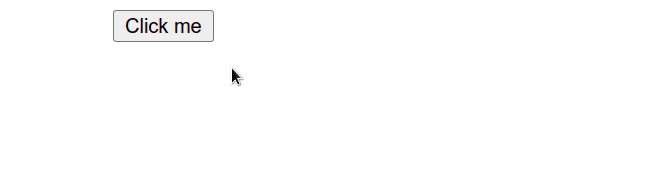
我们向click按钮添加了一个事件侦听器,因此每次单击时都会调用一个函数。
每次单击该按钮时,其display属性都会设置none为隐藏它。
示例中的最后一行将
displaya 的属性设置为在隐藏按钮后显示它。 divblock如果您单击该按钮,您将看到该按钮消失并div显示出来。
我们将按钮的
display CSS 属性设置none为隐藏它。
但是,您可能需要
visibility
属性,具体取决于您的用例。
当元素的
display属性设置为 时none,该元素将从 DOM 中移除并且对布局没有影响。文档呈现为好像该元素不存在一样。另一方面,当元素的visibility属性设置为 时hidden,它仍会占用页面空间,但该元素是不可见的(未绘制)。
该元素仍会照常影响页面上的布局。
下面是一个使用该visibility属性在单击按钮后隐藏按钮并显示div元素的示例。
索引.html
<!DOCTYPE html> <html lang="en"> <head> <meta charset="UTF-8" /> </head> <body> <div id="box" style=" height: 100px; width: 100px; background-color: salmon; visibility: hidden; " > Box </div> <button id="btn">Click me</button> <script src="index.js"></script> </body> </html>
这是相关的 JavaScript 代码。
索引.js
const btn = document.getElementById('btn'); btn.addEventListener('click', () => { // 👇️ hide button (still takes up space on page) btn.style.visibility = 'hidden'; // 👇️ show div const box = document.getElementById('box'); box.style.visibility = 'visible'; });

如果刷新页面,您会看到该按钮仍然占用空间,但不可见。
visibility这就是设置tohidden和displayto
之间的区别none。
如果您希望避免改变可能会让用户感到困惑的页面布局,则此行为可能会更好。
